1、直接插入内置公式
Word系统中有自带的一些公式,比如二次公式、二项式定理等,若是需要直接点击插入——符号——公式,选择公式即可插入到文档中。
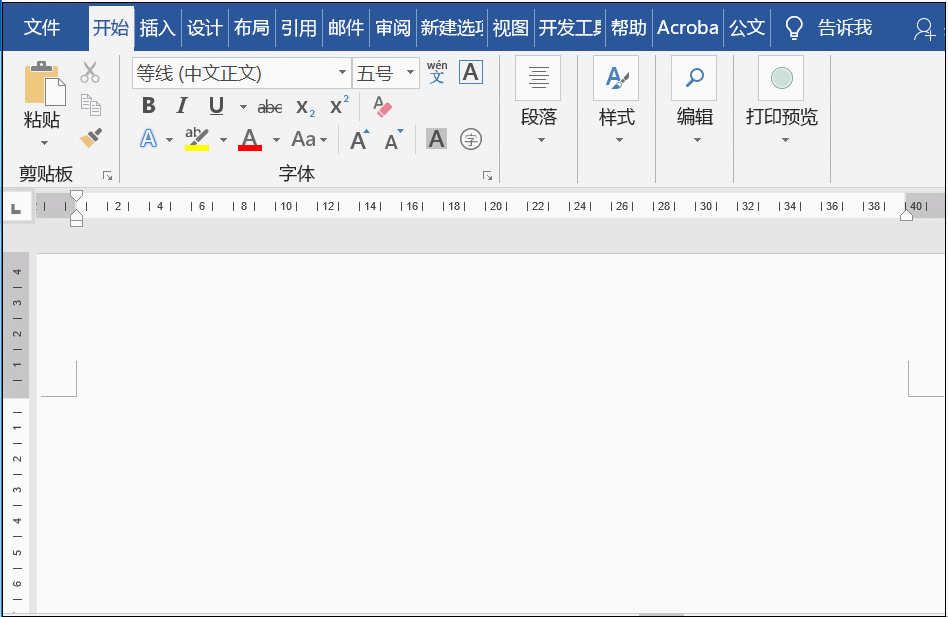
2、公式的编辑
若想对插入的公式进行修改,可以选中需要更改的位置,然后选择设计修改相应的符号或者结构等。比如这里将上下结构的分式更改为斜式结构。
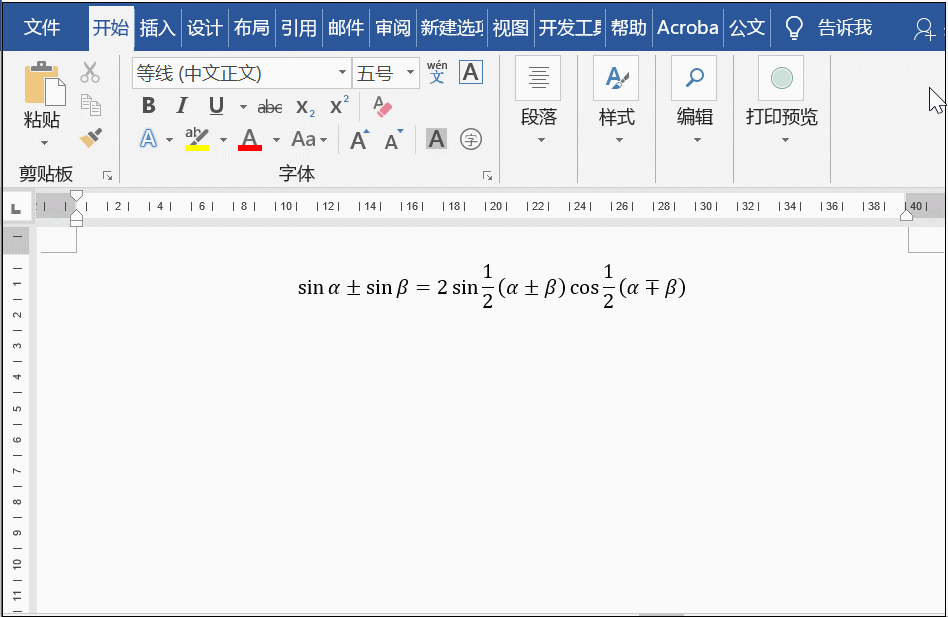
3、插入自定义公式
若想自己重新输入一个新公式,可以点击插入——符号——公式——墨迹公式,然后借助鼠标输入新的公式点击插入即可。
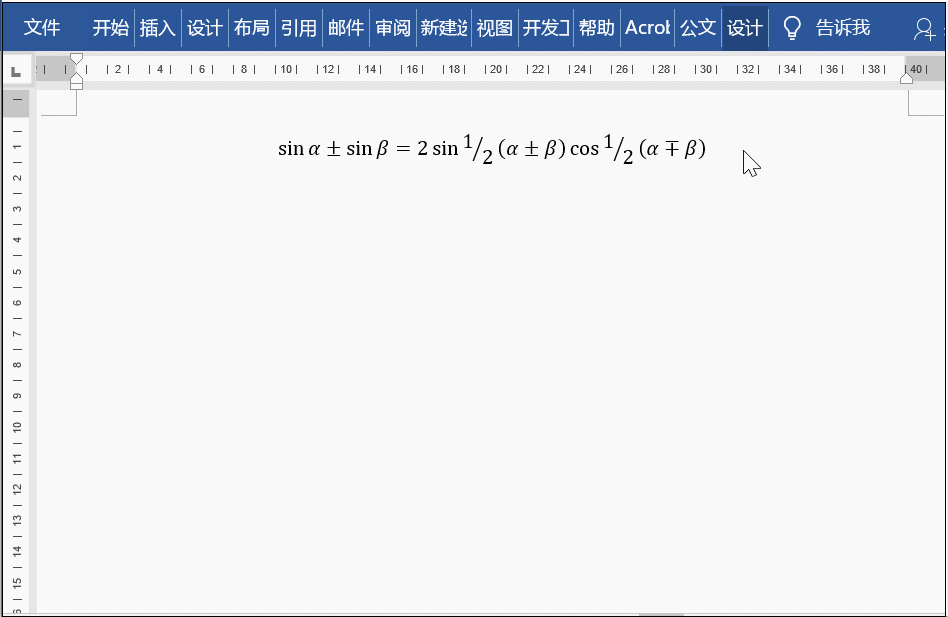
4、另存为新公式
可以将公式保存到公式库中,选中公式,点击插入——符号——公式——将所选内容保存到公式库。
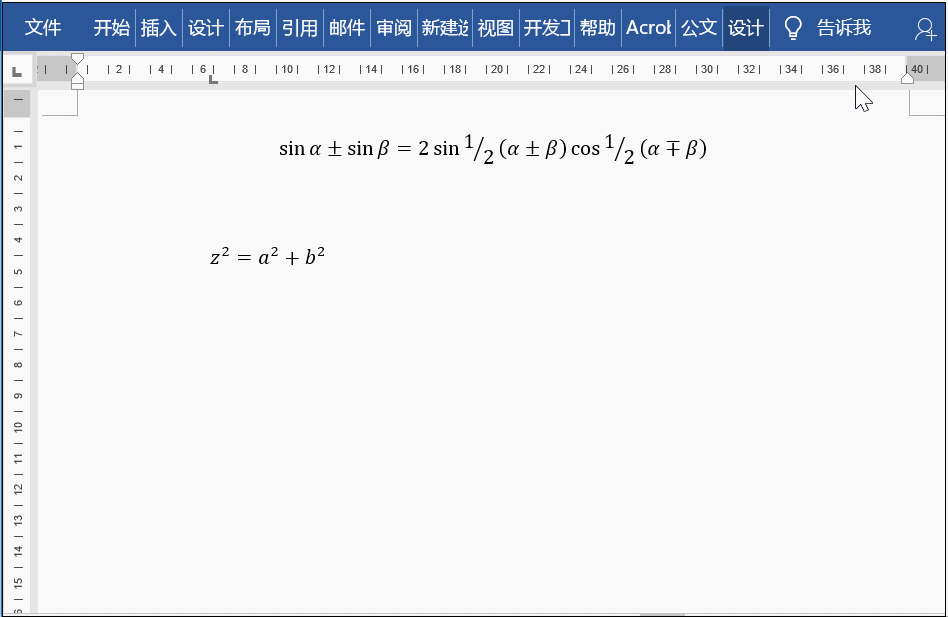
5、文本与公式对齐
插入公式之后,你发现文本与公式是顶端对齐的,这时想让它们中间对齐,该如何处理?
选中相应的内容,点击开始——段落——中文版式——文本对齐方式——居中对齐即可。
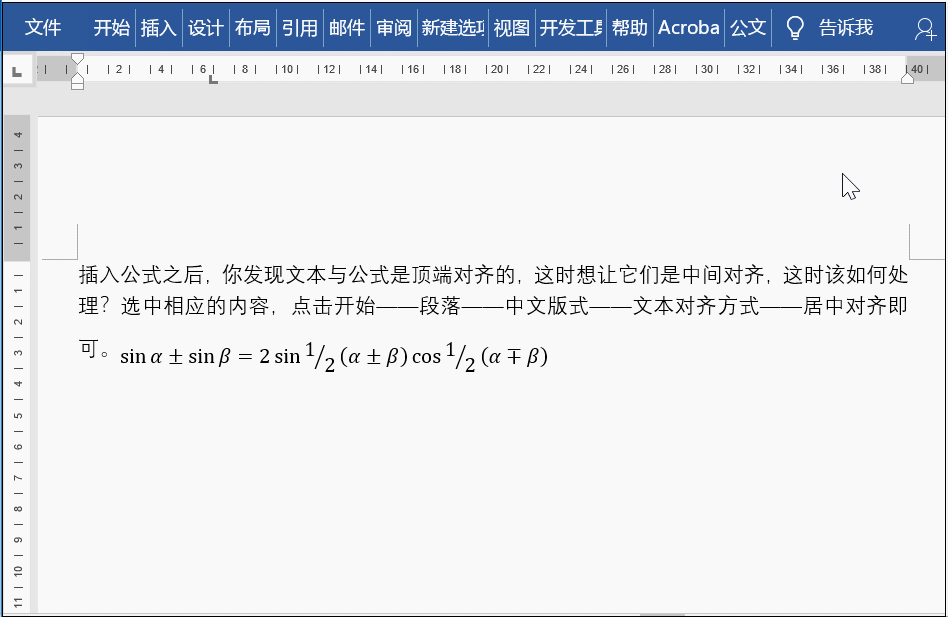
6.其他的的方法
MathType 输入矩阵和行列式的技巧
高等代数里,经常要使用到矩阵和行列式,尤其是在写论文时,如何编辑矩阵和行列式呢?比较好的方法就是使用专业的公式编辑器MathType进行编辑,下面就一起来学习具体的编辑技巧。具体
方法一
在word公式栏中,转换部分有‘{}LateX’选项,一般为默认选择,然后编写公式时就可以用LateX语法编写。但是会出现上面所说的情况。这时选择‘转换’栏中exe^xex,选择‘当前-专业(C)’,即可转换为LateX形式,即l1l_1l
方法二
快捷键
操作如下:
依次选择“文件–选项–自定义功能区–键盘快捷方式:自定义”,
找到‘公式工具|公式选项卡’,在右边框中选择“EquationProfessionalOne”,在下方‘请按新的快捷键’中按下你想设置的快捷键,如本人设置的“alt P”,然后按下左下角的‘指定’,关闭确认即可。
测试一下。输入l_1后,按下“alt P”,即可变成l1l_1l
当然,还可以定义其它快捷键,如要想全部转换为专业可以设置“alt L,P”。
输入公式后显示:
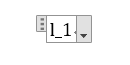
定义快捷键‘alt P’
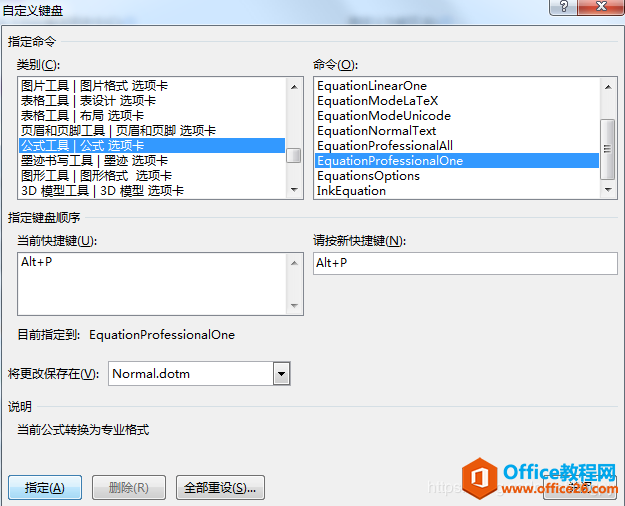
按下‘alt P’显示
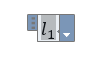
Word 中如何调整MathType公式的间距 技巧
作为一名理工科的学生,经常会面对一大堆公式,那么就要掌握在Word中编辑公式的技能,那么怎样才能在Word中编辑美观的公式呢?为了方便大家的使用,下面就详细介绍在Word中调整MathType公式


